Mikä on BAT -tiedosto, kuinka luoda pakettien käsittelytiedostoja

- 632
- 54
- Dr. Darrel Jacobson
Applen ehdottama graafinen käyttöliittymä osoittautui kaikilta osin vallankumouksellisiksi: hän teki tietokoneesta ystävällisemmän lopullisen käyttäjän suhteen, samanaikaisesti kannustaen laitteistojen/ohjelmistojen valmistajia. Mutta kokemukset käyttävät muistavat ajat, jolloin MS DOS -käyttöjärjestelmä, käyttämällä tekstitilaa kaikkien komentojen syöttämiseen ja ohjelmien käynnistämiseen, hallitsivat tietokonetta. Komentorivi on tänään suosittu Linux -kannattajien keskuudessa, mutta sen tärkein haitta on pitkien komentojen rekrytoinnin monimutkaisuus.

Ja tulos löydettiin - yleisimmät skenaariot tallennettiin erityismuodon tekstitiedostoon lepakan laajentumisen myötä, joka sitten tulkitsi käyttöjärjestelmä, tai pikemminkin sen komponentti, joka tunnetaan nimellä CMD (komentorivien tulkki). Osoittautuu, että GUI -käyttöliittymä osoittautui olevan niin kaikkivoipa, ja useita tehtäviä jopa viimeisen sukupolven ikkunoissa voidaan automatisoida vain BAT -tiedostoilla.
Mikä on Bat -tiedosto
Tietokoneen käyttäjän näkökulmasta tämä on tekstitiedosto, jolla on sopiva laajennus, mutta käyttöjärjestelmälle tällaiset tiedostot ovat erityisiä - ne koostuvat useista komennoista, jotka tulkitaan ja suoritetaan tiettyjen sääntöjen mukaisesti käynnistämisen jälkeen. Siten vastaus kysymykseen siitä, mitä Batnik Windows -käyttöjärjestelmän hallinnassa olevalle tietokoneelle voi kuulostaa seuraavalta: Tämä on joukko komentoja, jotka on tallennettu tekstimuotoon, joka tallentaa heidän sarjaan aikaa joka kerta, kun tarvitaan tarvetta. Tällaisten tiedostojen slängi on batnik, niitä kutsutaan myös pakettitiedostoiksi.
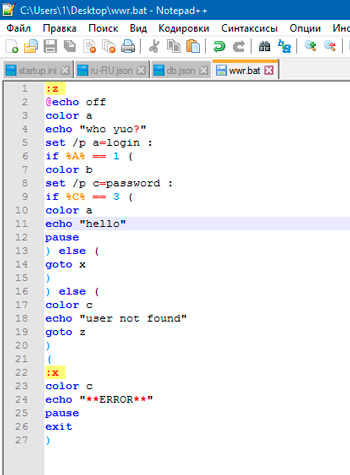
Tällaisten Hornersin avulla voit automatisoida kokonaiset tehtäväluokat:
- hallita tietokonetiedostojärjestelmää (poista, luo, siirrä tiedostoja, luetteloita, alikatalleja);
- Suorita komentojen sekvenssi tietyillä parametreilla, jotka voivat olla kontekstuaalisia;
- Suorita paketin käynnistäminen ohjelmien/apuohjelmien käynnistäminen.
Kuinka luoda tiedosto BAT -laajennuksella Windows 10/8/7
Koska Batnik on tavallinen tekstitiedosto, jolla on epätavallinen sisältö, melkein mikä tahansa tekstieditori tehdään sen luomiseksi. Tietysti tarvitset myös tietoa komentorivin kielen syntaksista. Käyttö Word ei ole optimaalisin tapa, ”muistikirjan” käyttö on paljon helpompaa, mutta Notepad ++: n käyttö on vielä parempi Käyttäjien tehtävä. Totta, se ei ole osa käyttöjärjestelmää, sen on ladattava se.
Molemmissa tapauksissa Hutnikin luominen tapahtuu saman skenaarion mukaisesti: Valitse “Luo” -tiedosto “Tiedosto” -valikosta, täytä tiedosto sisällön lopussa ”Tallenna nimellä” -muokkauksen lopussa, anna Nimi pakettitiedostoon ja “Tiedostotyyppi” -kenttään “Erätiedosto”.
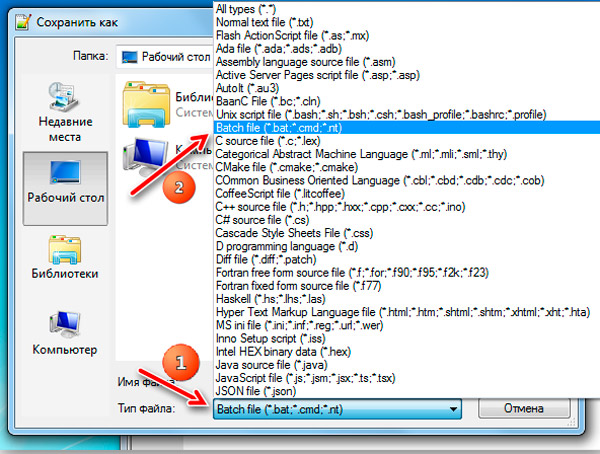
Klassisessa ”muistikirjassa” laajennus on kirjoitettava käsilläsi valitsemalla kaikki tiedostotyyppikentän tiedostot.
Kun kirjoitat pakettikirjoituksia, seuraavat vivahteet on otettava huomioon:
- Rivien siirtämistä tällaisissa tiedostoissa ei voida hyväksyä, sitä tulkitaan väärin;
- Oikea koodaus on UTF-8;
- Kun käytät kyrillisiä merkkejä joukkueissa, koodausta tulisi muuttaa erityisellä CHCP 1251 -komennolla;
- Bat -laajennus on identtinen CMD: n kanssa. Tiedostot, jotka päättyvät tällaiseen laajennukseen, käsittelee komentotulkki samalla tavalla.
On muita mielenkiintoisia kohtia.
Pitkien nimien käyttäminen Bat -tiedostoissa
Monet käyttäjät käytännöllisesti katsoen, kuinka Batnikin luominen, mukaan lukien CMD -laajennus, kohtaavat Windows -käyttöjärjestelmän saatavilla olevien pitkien nimien ongelma. Komentojonotulkki tässä suhteessa pysyi turmeltuneessa taaksepäin - hän ymmärtää tiedostojen ja luetteloiden nimet DOS -muodossa, ts. Enintään 8 merkkiä, joilla on pituus. Kuinka samanlainen dilemma ratkaistaan?
Yksi tunnetuimmista menetelmistä on vähentää enintään 6 merkkiä (lukuun ottamatta aukkoja) ja määrittämällä lopun jäännökset, jotka koostuvat Tilda -symbolista (~) ja numeroista 1. Esimerkiksi ohjelmatiedostoluettelon standardi nimi näyttää ohjelmalta ~ 1, Sound Blaster -kansio vastaanottaa nimen SoundB ~ 1.
Vaikuttaa siltä, että täysin tyylikäs ratkaisu. Mutta ei kaikissa tapauksissa. Oletetaan, että sinulla on useita kansioita alkaen yhdellä nimellä. Tyypillinen esimerkki on useiden Mozillan ohjelmistotuotteiden asentaminen samoihin ohjelmatiedostoihin - tässä tapauksessa lyhennetty nimi on Mozill, ja jos kaikki määrität loput ~ 1: stä, niin se on väärin. Tuloste - puhelutiedostot, numeron määrittäminen järjestyksen lisäyksessä. Meillä on sekvenssi Firefox -tuotteille, Thunderbirdille ja Sunbirdille mozill ~ 1 -viivojen muodossa selaimelle, Mozill ~ 2 Thunderbirdille ja Mozillille ~ 3 järjestäjälle.
Ongelmana on, että jos yksi tuotteista poistetaan, esimerkiksi Firefox, loput kaksi merkintää ovat toimimattomia. Kun olet poistanut Thunderbirdin, teet saavuttamattoman auringonlinnun. Lopuksi, tämän menetelmän avulla voit antaa nimille vain yhdeksän tiedostoa/kansiota samalla alun nimellä. Joten tätä tapaa on kutsuttu tyydyttäväksi millään tavalla.
Toinen ratkaisu on tehdä pitkiä nimiä ja polkuja lainausmerkeissä.
Lainaukset pakettitiedostoissa
Jos luulet, että tiedät kaiken lepakkotiedoston tekemisestä, olet todennäköisesti erehtynyt. Oletetaan. Itse syntaksin lainaukset eivät ole kiellettyjä, mutta sinun on aina otettava huomioon tietyn joukkueen kirjoittamisen säännöt. Suoritakaamme SCW Exoshnik.Exe. Vastaavalla joukkueella tulisi teoriassa olla muoto
Käynnistä "C: \ Ohjelmatiedostot \ SoundClub \ SCW.Exe "
Mutta tulkki havaitsee tämän virheellisesti, koska Start -komennon syntaksissa ensisijaisesti - valinnainen parametri ["otsikko"], ja vasta sitten polkua seuraa. Siksi, jotta komentotulkki ei ole hämmentynyt, meidän on ilmoitettava ensimmäinen parametri, vaikka sitä ei tarvita, jätämme sen vain tyhjiksi.
Sitten tiimimme muuttuu:
Käynnistä "C: \ Ohjelmatiedostot \ SoundClub \ SCW.Exe "
Kaikkien kansioiden/tiedostojen sulakkeiden johtopäätös on myös oikea. Mutta on tilanteita, joissa molemmat vaihtoehdot eivät toimi. Tällaisissa tapauksissa voit neuvoa CD -komennon avulla mennä haluttuun luetteloon ja työskennellä jo kohteessa. Meidän tapauksessamme Batnikilla on lomake:
% SystemDrive% CD \ -ohjelmatiedostot \ SoundClub \ Start SCW.Exe
Tämä menetelmä on enemmän aikaa vievä, mutta se takaa toimivan.
Kuten näette, Bat -tiedostojen luominen, jopa yksinkertaisten tehtävien kirjoittaminen Windowsin käynnistämisohjelmiksi on yleensä taidetta.
Perusryhmät, esimerkkejä Bat -tiedostojen käytöstä
Mökinnän luomisen periaate on yksinkertainen ja ymmärrettävä, mutta tärkeimmät vaikeudet liittyvät sen sisältöön - ilman komentoja, tällainen tiedosto on hyödytön. Helpoin ja muuten yleisin esimerkki joukkueesta on jo harkittu ohjelman käynnistys tai Start Team. Sen täydellinen syntaksi vie useita rivejä, jos haluat, voit tutustua siihen etsimällä asiaankuuluvat ohjeet. Toistaiseksi harkitsemme kuinka voit automatisoida kolmen ohjelman yksinkertaisen käynnistyksen, jota käytät päivittäisessä työssäsi. Olkoon se Chrome, VLC ja Total Commander.
Luo paketti, joka käynnistää jatkuvasti kaikki kolme ohjelmaa viiden sekunnin viiveellä.
Batnik näyttää:
Käynnistä "C:/Ohjelmatiedostot/Google/Chrome/Application/Chrome.Exe "Aikakatkaisu /t 05
Käynnistä "" C:/Ohjelmatiedostot/Videlan/VLC/VLC.Exe "
Aikakatkaisu /t 05
Käynnistä "" C:/ohjelmatiedostot/totalcmd/totalcmd.Exe "
Miksi tarvitaan tyhjiä lainauksia, tiedät jo. Aikakatkaisuryhmä /T -parametri osoittaa väliaikaisen aikavälin, kunnes seuraava komento käynnistetään.
Jos matkalla ei olisi kansioita, jotka olisivat matkalla, ne voitaisiin ilmoittaa ilman lainauksia.
Tavallinen tapa suorittaa tämä Bat -tiedosto viittaa siihen, että skriptiä suoritettaessa avataan kolme konsolin Windowsia, mikä sulkeutuu automaattisesti heti, kun joukkue on valmis. Mutta on tapa käynnistää komennot alkavat yhdessä pääteikkunassa. Tätä varten, heti aloitusdirektiivin jälkeen, lisätään /b -parametri, ja vasta sitten - kaikki muu.
Joskus ohjelmien käynnistämiseksi Batnikin kautta vaaditaan käyttäjän reaktio, ts. Hänen on päätettävä, milloin seuraavan ohjelman on aloitettava. Tällaisissa tapauksissa aikakatkaisun sijasta he asettavat taukodirektiivin ilman parametreja, minkä seurauksena viesti "Napsauta mitä tahansa näppäintä jatkaa" kunkin ohjelman käynnistämisen jälkeen ".
Toinen mielenkiintoinen esimerkki on käsikirjoitus, jonka käynnistys johtaa tietokoneeseen sammuttaa tai käynnistää uudelleen. Pääryhmä suljetaan parametreilla, mutta on olemassa useita apulaitteita, jotka sinun on tiedettävä, koska ne voivat olla hyödyllisiä muissa tapauksissa.
Esimerkki sellaisesta käsikirjoituksesta:
@Echo
CHCP 1251
Toista "haluat todella sammuttaa tietokoneen?"
TAUKO
Sammutus /s /t 0
Ensimmäinen direktiivi osoittaa, että komentojen suorittamisessa niitä ei tule näyttää näytöllä. Toisella rivillä kaikki on selvää - haluamme käyttää kyrillisiä symboleja. Echo -komentoa käytetään parametrin sisällön tulostamiseen näytön lainausmerkeissä. Tiedät myös taukodirektiivin toiminnan. Lopuksi sammutusryhmä aloittaa PC: n sammutuksen (jos /S -parametri on osoitettu) tai sen uudelleenkäynnistyksen ( /r), ja /T -parametri asettaa viiveen sekunneissa ennen komentoa.
Periaatteessa päätoimenpiteen suorittamiseksi viides rivi riittää, ilman edellisen neljän käyttöä.
Joskus CHCP 1251 -direktiivin läsnäolosta huolimatta kyanikozybra näyttää kyrillisiset symbolit. Yritä käyttää ANSI -koodausta tällaisissa tapauksissa.
Bat -tiedostot käyttävät usein komentoja, jotka on suunniteltu toimimaan tiedostojärjestelmän kanssa.
Joten Del -komentoa voidaan käyttää kansioiden ja/tai tiedostojen poistamiseen, sen analogi on PRASE -tiimi. Käytettyjen parametrien joukossa merkitsemme seuraavan:
- /P - osoittaa, että ennen tiedoston/luettelon poistamista sinun on vastattava myöntävästi järjestelmän pyynnöstä;
- /f - jopa ne tiedostot, joilla on ominaisuus "vain lukemiseen";
- /s - luettelon poistaminen sisäisen sisällön, kaikki subcutagonit ja tiedostot;
- /Q - Poista tiedostot kysymättä vahvistusta.
Erittäin hyödyllinen joukkue, jonka avulla voit automatisoida tärkeiden luetteloiden varmuuskopioiden luomisen kopioimalla kansio määritettyyn paikkaan kaikkien alakadosten kanssa:
Robocopy C:/Data E:/Backup1/ETAUKO
Komennon seurauksena datakansio kopioidaan toisella loogisella levyllä sijaitsevaan Backup1 -hakemistoon ja kaikkiin sisältöihin. Ja tällä joukkueella on monia parametreja, joiden avulla voit määrittää komentosarjan työn riittävän joustavasti.
Muut mahdollisuudet batnikien käynnistämiseen
Tutkimme vain pienen osan joukkueista ja Bat -tiedostojen ominaisuuksista. Harkitse muutamia ohjeita esimerkkejä.
Batnikien käynnistäminen järjestelmänvalvojan puolesta
Monet käyttäjät ovat joutuneet järjestämään tarpeen käynnistää järjestelmänvalvojan oikeuksilla varustetut palvelut tai ohjelmat. Samanlainen mahdollisuus on saatavana pakettitiedostoille.
Ilmeisin ja yksinkertaisin tapa käynnistää taikina komento -ajan kautta järjestelmänvalvojan puolesta on napsauttaa tätä PKM -tiedostoa ja valita vastaava kohde kontekstuaalisesta valikosta. Tämän menetelmän haitta on ilmeinen - tämä menettely on toistettava joka kerta, kun skripti aloitetaan.
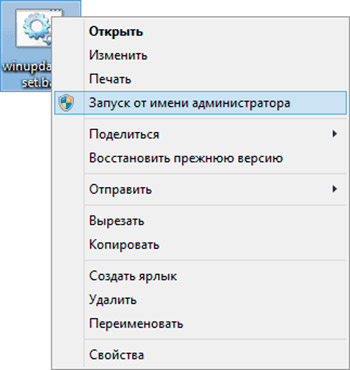
Mutta prosessi voidaan automatisoida - sinun on luotava pikakuvake hutnikille, joiden ominaisuudet painaa "lisäksi" -painiketta ja laittaa tarkistus lauseeseen "Aloittaen järjestelmänvalvojan puolesta". Samanaikaisesti voit valita merkinnän kuvakkeen harkinnan mukaan, mikä on hyödyllistä, jos sinulla on paljon tällaisia taisteluita.
Komentosarjat aikataulussa
Periaatteessa voit näiden tarkoituksiin käyttää jo mainittua aikakatkaisun direktiiviä /T -parametrilla, mutta sen mahdollisuudet ovat hyvin rajalliset. Paras tapa on systeemisen "tehtävien suunnittelijan" käyttö.
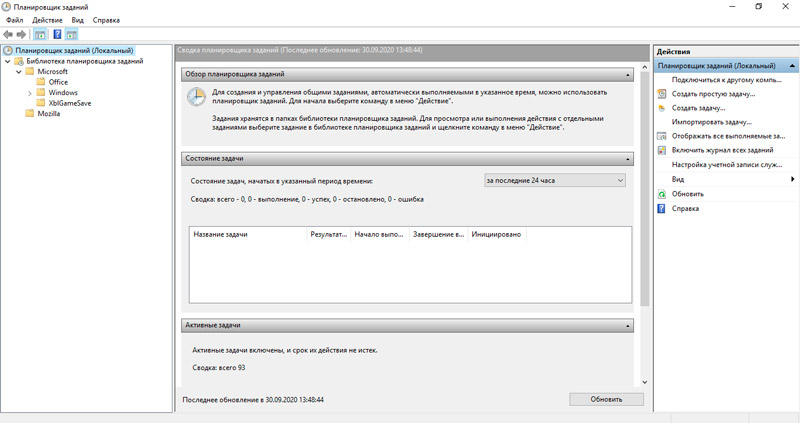
Tätä varten käynnistämme "Planner" (esimerkiksi "Suorita" -konsolin kautta hankkimalla Taskschd -komento.MSC), valitse haluttu liipaisin, napsauta vaihtoehtoa "Käynnistä ohjelma" ja ilmoita koko polku Batnikiin. Tämä riittää, jotta pakettitiedostomme käynnistetään aikataulun mukaisesti.
Batnikin piilotettu lanseeraus
Koska komentosarjan suorituskyky vaatii komentorivin tulkin käynnistämisen, kun käynnistät näytöllä olevat Bat -tiedostot, konsoli musta ikkuna aina vilkkuu. Se on ärsyttävää, jotkut ovat peloissaan. Onko pakettitiedostojen käynnistäminen piilotetussa tilassa? Osoittautuu, kyllä, ja eri tavoin.
Yksinkertaisin menetelmä koostuu pikakuvakkeen luomisesta paketille, jonka ominaisuuksissa “ikkuna” -välilehdessä ilmoitamme vaihtoehdon ”rullattu kuvakkeeseen”. Tällaisen käsikirjoituksen käynnistämisen seurauksena työpöytä pysyy Neitsyt, ainoa muistutus toimistamme on CMD -kuvakkeen ulkonäkö tehtäväpalkin alueella.
Jos et ole tyytyväinen tähän vaihtoehtoon, voit käyttää niin -soitettua "kainalosaattia" - erityistä VBS -komentosarjaa, joka käynnistää taikinan piilotetussa tilassa.
Tällaisen käsikirjoituksen sisältö, joka on säilytettävä piilossa olevalla nimellä.VBS:
Aseta wshshell = createObject ("wscrib.Kuori ")Wshshell.Suorita Chr (34) & "D: \ Script.Bat "& Chr (34), 0
Aseta wshshell = ei mitään
Täällä D: \ Scriptin sijaan.Batin on ilmoitettava koko polku taistelulaivaan.
Joten tutkimme useita tapoja luoda ja käynnistää lepakkotiedoston, tutustuimme sen syntaksin perusteisiin ja yksityiskohtaisempia tietoja löytyy Internetistä. On erittäin hyödyllistä lukea oppikirja "MS Windows" -komentorivi William Stagin, julkaistu vuonna 2004, eikä se ole vielä menettänyt merkitystä.
- « Kuinka voit tehdä kuvakaappauksia tabletteilla Androidilla
- Reitittimen MTU -parametri on vastuussa ja miten muuttuu »

